الإعلانات
عندما اشتريت جهاز كمبيوتر جديدًا قبل بضعة أشهر ، قمت بتقسيم القرص الصلب سعة 500 جيجابايت إلى ثلاثة أجزاء - جزء واحد لجميع البرامج وملفات Windows ومحركين آخرين لملفات أخرى. لكن ما أهملته هو إدراك أنه إذا أردت نقل ملف كبير من محرك إلى آخر ، فسيستغرق الأمر بعض الوقت. يميل مستكشف Windows إلى الشعور بالصفير والربو عندما يتعلق الأمر بنقل / نسخ الملفات الكبيرة من محرك الأقراص إلى محرك الأقراص.
أخيرًا فعلت ما أفعله دائمًا عندما أواجه معضلة في جهاز الكمبيوتر وذهبت إلى Googling للحصول على حلول. كنت أبحث عن برنامج مجاني من شأنه أن ينقل الملفات بسرعة من محرك أقراص Windows إلى محرك أقراص آخر ، مما سيجعل Windows Explorer شاحبًا بالمقارنة. وأخيرا وجدت برنامج رائع يسمى تيراكوبي.
TeraCopy هو برنامج يتكامل مع قائمة Explorer التي تنقر بزر الماوس الأيمن. الانتقالات سريعة للغاية والبرنامج مجاني للمستخدمين المنزليين.
بعد التثبيت ، إذا كنت بحاجة إلى نقل ملف كبير من محرك الأقراص J مثلاً إلى محرك الأقراص K على جهاز الكمبيوتر ، فما عليك سوى النقر بزر الماوس الأيمن على الملف المعني واختيار TeraCopy:
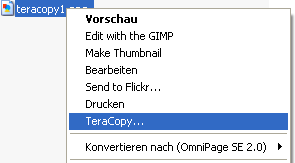
يؤدي هذا إلى فتح واجهة TeraCopy مع وجود الملف المعني بالفعل في قائمة الانتظار في انتظار الذهاب:
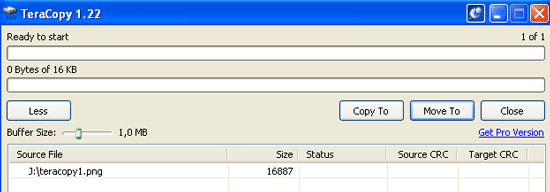
اختر "نسخ إلى" أو "نقل إلى" ، واختر وجهة الملف على جهاز الكمبيوتر الخاص بك (في هذه الحالة ، محرك الأقراص K) ثم يبدأ TeraCopy في نقل الملف إلى المكان الذي تريده.
يحتوي TeraCopy على اثنين من الميزات الرائعة الأخرى التي تجعل هذا أمرًا ضروريًا على جهاز الكمبيوتر الخاص بك:
1.
- إذا كنت تقوم بنقل / نسخ الكثير من الملفات ، يمكنك إيقاف نقل الملفات مؤقتًا إذا كانت لديك مهمة أكثر إلحاحًا لجهاز الكمبيوتر الخاص بك وتحتاج إلى تحرير بعض وحدة المعالجة المركزية الإضافية. بمجرد الانتهاء ، يمكنك استئناف نقل الملفات مرة أخرى. لا يمكنك القيام بذلك مع مستكشف Windows!
2. إذا كانت هناك مشكلة في أحد الملفات ، فإن TeraCopy يتخطاه وينتقل إلى الملف التالي. سيقوم مستكشف Windows بإنهاء عملية النقل بالكامل! إذا فشل نقل أي ملفات أو نسخها ، يخبرك TeraCopy بالملفات حتى تتمكن من تحديد المشكلة والمحاولة مرة أخرى.
TeraCopy ليس فقط لنقل الملفات من محرك الأقراص إلى محرك الأقراص. من الجيد أيضًا إذا كنت تقوم بنقل الكثير من الملفات ذهابًا وإيابًا من جهاز الكمبيوتر الخاص بك إلى جهاز بيانات قابل للإزالة مثل عصا USB. لقد جربت TeraCopy على جهاز USB الخاص بي وتمكنت من نسخ محتويات مجلد التطبيقات المحمولة بالكامل في دقيقتين. باستخدام مستكشف Windows ، فإنه استغرق ما يصل إلى 30 دقيقة!
كما قال Goldmember ، "هذا حارس".
مارك أونيل صحفي مستقل ومحب للكتب ، وقد حصل على أشياء منشورة منذ عام 1989. لمدة 6 سنوات ، كان مدير تحرير MakeUseOf. الآن يكتب ، يشرب الكثير من الشاي ، يتصارع مع كلبه ، ويكتب المزيد. يمكنك العثور عليه على Twitter و Facebook.